¿Cómo cambiar el color de fondo en un documento Word? - Formato de página
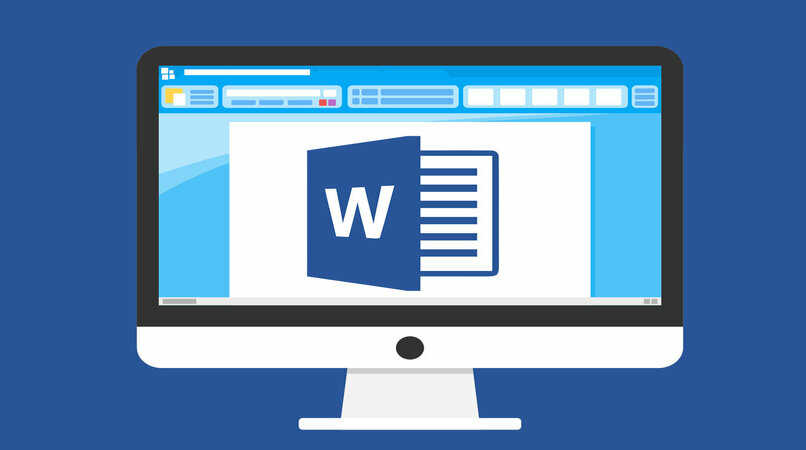
Si estás haciendo un documento en Word puedes cambiar el fondo de tu archivo, para hacerlo es tan sencillo como ingresar al apartado de diseño y escoger el color de fondo que deseas. Puedes aplicar lo que deseas, y es una cosa sencilla que nosotros te enseñaremos a hacerlo.
Las acciones no necesitan de mucho tiempo, puedes hacerlo fácilmente. El proceso para poner colores, texturas, imágenes o cualquier otra forma que desees es rápido. Lo que sí es que tienes que saber que los colores son muchos.
¿Cuál es el proceso para cambiar el color de una página en mi archivo Word?
El proceso para cambiar el color es muy fácil y tendrás una paleta de colores de la cual puedes escoger cualquier que desees desde el más oscuro al más claro. Tienes que saber que recomendamos que mantengas un color adecuado para que el documento tenga una concordancia. Ocasionalmente también tendrás que saber que puedes eliminar el color del texto en tu documento Word de una forma muy sencilla.
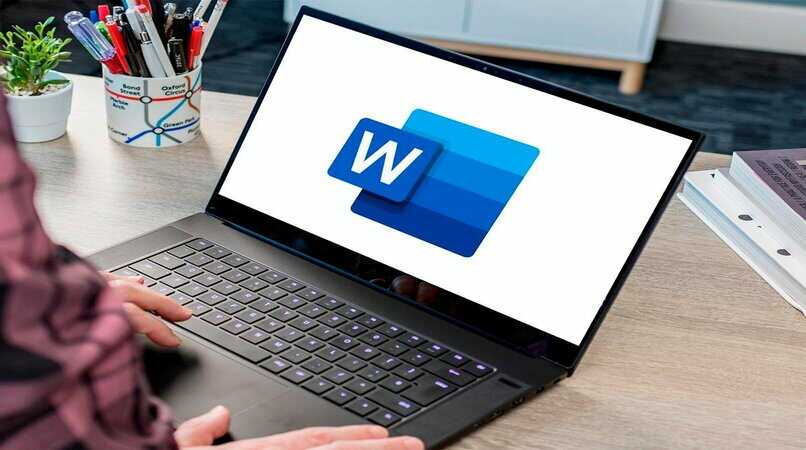
Aplique un color diferente a la hoja desde 'Diseño'
Primeramente tienes que abrir Word y el documento que deseas personalizar, luego debes presionar en el apartado de 'Diseño' y aquí vas a encontrar distintas opciones en la barra superior, en el lado derecho tienes que pulsar para que se desplegué las opciones de color. Aquí vas a seleccionar aquel color que deseas. Tienes que saber que se recomienda un color claro de fondo.
Ten en cuenta, que incluso vas a poder poner un color específico en una única página, aquí puedes poner un cuadro de texto que ocupe la página. Esto puedes hacerlo desde 'Insertar' en el cual tienes que elegir en 'Formas' donde puedes poner el recuadro en toda la página que deseemos. En relleno de forma podrás ponerle el color que desees, e incluso puedes ponerlo doble color al poner otro cuadro de color.
Si estás usando Word, tienes que tener en cuenta algunos atajos que te pueden servir, como lo es que puedas guardar tus archivos usando tu teclado.
¿Dónde se pueden encontrar más colores que los mostrados al inicio?
Vas a poder poner el color que deseas, los que están ahí predeterminados como también 'Más colores' donde puedes elegir de la paleta de colores. Ten en cuenta que para personalizarlo debes pulsar en 'Personalizado' donde puedes poner el color específico y marcar en qué proporción quieres que se vean los colores. Aquí también puedes ponerle una degradación de colores, imagen, textura, y efectos. Todo lo que quieras.

¿Es posible añadirles efectos a los colores aplicados?
Sí, puedes añadirlos y será muy fácil, de igual manera tienes que irte al apartado de 'Diseño' y seleccionar en 'Color de página' donde vas a tener que elegir en 'Efectos de relleno' aquí podrás elegir degradado, textura, trama, imagen. Debes saber que puedes personalizarlo a tu gusto, e incluso puedes ponerles sombras.
Lo que sí es que si eliges degradado sí puedes mantener el color que deseas, al igual de que si le añades 'trama', pero si seleccionas una imagen o una textura esta se cambiará. Puedes poner distintas texturas, o imágenes pero esas afectarán el color.
En este apartado de 'Fondo de página' puedes poner Marca de agua e incluso los bordes de página. Si quieres poner un documento más formal, o si tienes que cumplir con una especificación, entonces puedes configurar las márgenes de un documento Word, de forma muy sencilla.
¿Qué se puede hacer si se quiere retirar el color de fondo aplicado al documento?

Si quieres quitar el fondo será tan sencillo como que ingreses en el apartado de 'Diseño' y te ubiques en 'Color de página' y debajo de todos los colores puedes elegir en el recuadro de 'Sin color'. Además ten en cuenta que si has puesto el color en una sola página, entonces únicamente tendrás que eliminar la forma de relleno.
Aquí también puedes quitar la marca de agua, y los bordes de la página. Una cosa que es importante tener en cuenta es que puedes descargar la aplicación de Word en tu móvil y las funciones básicamente son las mismas, recordamos podrás hacerlo desde la Play Store o la app store fácilmente.